
Talaan ng mga Nilalaman:
- Hakbang 1: Mga Kinakailangan
- Hakbang 2: Pag-set up ng SIMATIC IOT2000 Series
- Hakbang 3: Sunugin at I-install ang SD-Card
- Hakbang 4: I-install ang Iyong SD-Card
- Hakbang 5: Unang Komisyon ng SIMATIC IOT2000
- Hakbang 6: Arduino IDE at Sample Code
- Hakbang 7: Pagpapakita ng Iyong Data sa Ubidots
- Hakbang 8: Mga Resulta
- May -akda John Day [email protected].
- Public 2024-01-30 13:12.
- Huling binago 2025-01-23 15:13.

Ang pagiging simple ng Arduino na sinamahan ng pagiging maaasahan at kasaysayan ng Siemens ay ginagawang perpektong pagpipilian ang serye na SIMATIC IOT2000 para sa isang pang-industriya na gateway sa mga pabrika at institusyon na tuklasin ang mga pagpipilian sa pagkakakonekta at pag-retrofit. Ang mga bagong sensor sa mga lumang makina o simpleng pag-a-upgrade ng mga sensor na kasalukuyang ginagamit, ang serye ng SIMATIC IOT2000 ay nagkakasundo, pinag-aaralan, at isusulong ang data nang mahusay sa mga karaniwang protokol tulad ng MQTT at Modbus. Batay sa isang Yocto Linux, ang serye ng SIMATIC IOT2000 ay may kasamang mga modelo ng IoT2020 at IoT2040 na katugma sa karamihan sa mga Arduino Sketches at maaaring mai-upload nang direkta mula sa Arduino IDE. Ang IOT2040 ay perpekto para sa mga pabrika habang ang IOT2020 ay pinakamahusay sa mga institusyong pang-edukasyon na may mga karagdagang peripheral at mga protocol sa komunikasyon.
Ipinapakita ng tutorial sa ibaba kung paano i-setup ang serye ng SIMATIC IOT2000 gamit ang Arduino IDE at isang sample code upang magpadala ng isang kahilingan sa HTTP sa Ubidots para sa interpretasyon sa harap.
Hakbang 1: Mga Kinakailangan
- Ethernet cable
- SD Card
- 24V supply ng kuryente
- Arduino IDE
- Siemens SIMATIC IOT 2040
- Ubidots account - o - Lisensya ng STEM
Hakbang 2: Pag-set up ng SIMATIC IOT2000 Series
Una, dapat kang magrehistro kasama o may access sa Siemens Support Portal upang mai-download ang lahat ng mga paunang pagsasaayos. Magbibigay din ang Portal na ito ng pagto-troubleshoot at suporta mula sa Siemens sa anumang mga pag-uusap na nauugnay sa hardware. Ang buong serye ng IOT2000 ay naka-setup sa parehong paraan, mangyaring sundin ang tutorial na ito para sa anumang mga aparato sa serye.
Hakbang 3: Sunugin at I-install ang SD-Card
Magsimula sa pamamagitan ng pagsunog sa SD-Card gamit ang imaheng ibinigay ng pahina ng Suporta sa Online na Industriya ng Siemens. Mangyaring, i-download at i-save ang Halimbawa_Image_V2.1.3 para sa ibang pagkakataon.
- Ipasok ang microSD-Card sa puwang ng SD-Card ng iyong computer (maaaring kailanganin ng isang adapter).
- I-unzip ang na-download na imahe at sunugin ito sa SD-Card. Nag-click ang mga gumagamit ng Microsoft dito o kung paano magsunog ng mga imahe sa iyong SD-Card. Ang mga gumagamit ng Linux mangyaring ipagpatuloy ang pagbabasa.
Pag-burn ng isang imahe sa SD-Card gamit ang Linux: 1. Buksan ang iyong computer terminal at pumunta sa folder kung saan naroon ang zip file. na-download gamit ang cd command. e.i: Na-download ko ang file sa direktoryo ng "Mga Pag-download":
Mga Pag-download ng cd
2. I-unzip ang na-download na file na nagpapatakbo ng utos sa ibaba:
sudo unzip 109741799_Example_Image_V2.1.3.zip
Kapag ang zip file ay maayos na na-unzip makikita mo ang isang file na pinangalanang halimbawa-V2.1.3.wic tulad ng ipinakita sa itaas. TANDAAN: Kung nakakuha ka ng isang error sa pagpapatakbo ng utos sa itaas, i-verify ang pangalan ng file na na-download ay pareho.
3. I-verify ang lokasyon ng SD-card upang i-unmount ito at sunugin ang imahe. Patakbuhin ang utos sa ibaba upang i-verify ang lokasyon:
df -h
Ang SD-card ay dapat na matatagpuan ito sa direktoryo / dev /…; sa aking kaso ang sd card ay matatagpuan sa sumusunod na direktoryo / dev / mmcblk0
4. I-unmount ang SD-Card na nagpapatakbo ng utos sa ibaba:
unmount / dev / mmcblk0
5. Upang sunugin ang imahe, palitan ang pangalan ng file na naka-zip at ang lokasyon ng SD-Card; ang istraktura ng utos ay ang mga sumusunod:
sudo dd bs = 1M kung = {name_of_the_image} ng = {SD_location}
Kapag ang mga parameter ay pinalitan ng mga tamang, ang utos ay dapat magmukhang katulad sa mga sumusunod:
sudo dd bs = 1M kung = halimbawa-V2.1.3.wic ng = / dev / mmcblk0
Ang pagpapatakbo ng utos na ito ay gumawa ng ilang minuto, mangyaring maging mapagpasensya:)
Hakbang 4: I-install ang Iyong SD-Card

Ikonekta ang iyong SD-Card sa iyong hardware. Sa ibaba ay na-install namin ang SD-Card sa SIMATIC 2040 kung saan nakasaad.
Hakbang 5: Unang Komisyon ng SIMATIC IOT2000
Ipinapakita ng mga sumusunod na hakbang kung paano i-access ang SIMATIC IOT2040 gamit ang static IP upang i-setup ang network ng gateway. Sa puntong ito ay mahalaga na banggitin na ang SIMATIC IOT 2040 ay nagdadala ng DHCP Address bilang default sa Ethernet Port - X2P1, kung nais mong ma-access nang direkta ang paggamit ng IP address na nakatalaga.
1. Patayin at ikonekta ang isang dulo ng Ethernet Cable sa iyong computer at ang isa pa sa Ethernet Port- X1P1 ng aparato na SIMATIC IOT2000.
Pag-iingat: Gumamit lamang ng isang DC 9… 36V power supply!
2. Kapag ang SIMATIC IOT2000 ay pinapagana, makikita mo ang sumusunod na pag-uugali sa mga LED ng gateway:
- PWR: Solid; naka-ON ang aparato
- SD: Paulit-ulit…. tapos Solid na OFF
- USB: Solid; naka-ON ang aparato
Ang SD LED ay paulit-ulit dahil binabago ang laki ng SD card na may imahe, maghintay hanggang sa baguhin ng SD LED ang katayuan nito sa Solid na naka-OFF upang ma-access ang gateway.
3. Hinahayaan ka ng SIMATIC IOT2000 na ma-access sa pamamagitan ng Serial, SSH o Telnet; ang gabay na ito ay gumagamit ng koneksyon sa SSH.
Ang SIMATIC IOT2000 ay may isang static IP address bilang default -> 192.168.200.1. Upang maitaguyod ang isang koneksyon sa SSH, ang iyong computer ay may parehong subnet tulad ng SIMATIC IOT2000.
Kung nagtatrabaho ka sa Microsoft, mangyaring sumangguni sa panimulang gabay na ito para sa kung paano i-access ang gateway. Mangyaring magpatuloy ang mga gumagamit ng Linux sa mga sumusunod na hakbang.
4. Kapag ang network ng iyong computer ay na-configure sa parehong subnet ng SIMATIC IOT2000, i-verify ang pagkakakonekta nito sa isang ping:
ping 192.168.200.1
inaasahang resulta:
PING 192.168.200.1 (192.168.200.1) 56 (84) bytes ng data.
64 bytes mula sa 192.168.200.1: icmp_seq = 1 ttl = 64 oras = 1.04 ms
64 bytes mula sa 192.168.200.1: icmp_seq = 2 ttl = 64 oras = 1.03 ms
64 bytes mula sa 192.168.200.1: icmp_seq = 3 ttl = 64 oras = 1.00 ms
Kung natanggap mo ang inaasahang resulta ang SIMATIC IOT2000 ay maayos na konektado.
5. Pag-access sa gateway na nagpapatakbo ng utos sa ibaba:
Sa unang pag-access sa Gateway sasabihan ka upang aprubahan ang mensahe ng seguridad. Ipadala ang utos na oo at pindutin ang enter upang aprubahan at magpatuloy. Kapag na-access nang maayos ang makikita mo ang sumusunod na ugat sa iyong terminal:
root @ iot2000: ~ #
6. Tulad ng nabanggit sa itaas, ang static IP address ng SIMATIC IOT2000 ay nakatakda sa 192.168.200.1. Kaya, kung kinakailangan ng isa pang static IP address o DHCP address, maaari itong maitakda sa file na "interface" sa direktoryo ng "/ etc / network".
Upang magawa ito, ipasok ang direktoryo na tinukoy na may utos sa ibaba:
cd / etc / network /
Buksan ang file ng mga interface gamit ang nano editor na tumatakbo sa sumusunod na utos:
mga interface ng nano
Ang nilalaman ng mga interface ng file sa pamamagitan ng default ay kapareho ng sa ibaba:
# / etc / network / interface - file ng pagsasaayos para sa ifup (8), ifdown (8)
# Ang interface ng loopback
auto lo
iface lo inet loopback
# Mga interface ng wired
auto eth0
iface eth0 inet static
address sa 192.168.200.1
netmask 255.255.255.0
auto eth1
iface eth1 inet dhcp
Tulad ng nabanggit sa itaas, Kung nagtatrabaho ka sa SIMATIC IOT2040 ang DHCP Address ay naka-configure bilang default sa pangalawang port (X2 P1LAN). Tiyaking nakakonekta ang iyong Ethernet cable sa pangalawang port ng Ethernet at i-reboot ang gateway.
Kung nagtatrabaho ka sa SIMATIC IOT2020 at nais na i-set ang DHCP Address, dapat mong baguhin ang file ng mga interface tulad ng ipinakita sa ibaba, pagkatapos ay i-reboot ang gateway:
# / etc / network / interface - file ng pagsasaayos para sa ifup (8), ifdown (8)
# Ang interface ng loopback
auto lo
iface lo inet loopback
# Mga interface ng wired
auto eth0 iface
eth0 inet dhcp
Kapag na-configure ang DHCP Address maaari kang gumamit ng isang network scanner app upang malaman ang bagong ip address na nakatalaga sa SIMATIC 2000, inirerekumenda naming gamitin mo ang daliri na madaling gamitin at magagamit sa parehong Play Store ng Google at App Store ng Apple.:)
Hakbang 6: Arduino IDE at Sample Code
Ang SIMATIC IOT2000 ay magkakasabay sa Arduino IDE gamit ang Intel Galileo package. Mangyaring sundin ang mga hakbang sa ibaba upang ma-setup nang maayos ang board:
1. Buksan ang Arduino IDE
2. Buksan ang Mga Tagapamahala ng Mga Board mula sa Mga Tool -> Lupon -> Mga Tagapamahala ng Lupon at i-install ang galileo package. Upang mahanap ang tamang aparato, hanapin ang "Intel i5" sa loob ng search bar. I-download at i-install ang pinakabagong bersyon.
3. Piliin ang iyong Intel Galileo gen2 mula sa Tools> menu ng Board.
4. Ikabit ang Micro USB sa iyong IOT2000 at piliin ang port com na itinalaga mula sa Tools> Port> Intel Galileo. Kung ang iyong pagtatrabaho sa Windows at ang iyong PC ay hindi makilala ang iyong IOT2000, dapat mong manu-manong i-update ang mga driver.
5. Ngayon sa lahat ng naka-configure, i-upload ang Blink Sketch upang ma-verify na gumagana ang lahat ng maayos. Pumunta sa File> Mga Halimbawa> Mga Pangunahing Kaalaman> Blink at ipagsama ang code.
6. Kapag na-update nang maayos ang code ang LED na USER ay magsisimulang kumurap.
Hakbang 7: Pagpapakita ng Iyong Data sa Ubidots
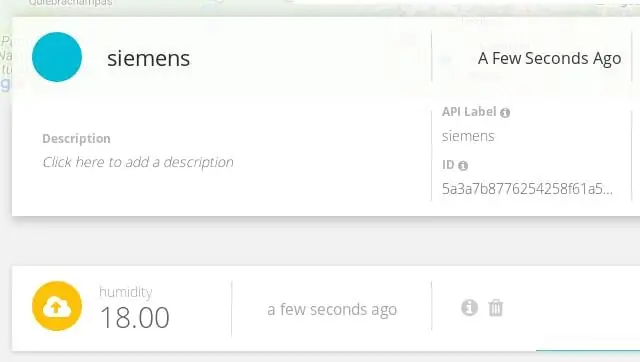
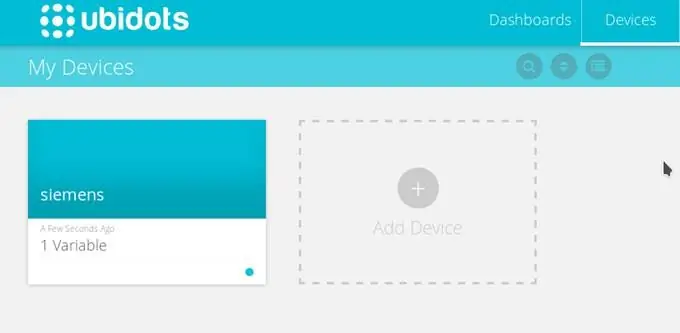
Kapag nakapagtipon ka ng Blink code sa SIMATIC IOT2000 maaari kang magpatuloy sa mga sumusunod na hakbang: 1. Kopyahin at i-paste ang code na ito sa ibaba sa iyong Arduino IDE. Kapag na-paste mo na ang code siguraduhin na italaga ang natatanging Ubidots TOKEN kung saan nakasaad. Kung hindi mo kung paano ang iyong Ubidots TOKEN, mangyaring sumangguni sa artikulong ito.
MAHALAGA NA TANDAAN NG DEPLOYMENT: Ang code sa itaas ay isang sample code na nagpapakita kung paano magpadala ng kahilingan sa HTTP POST sa Ubidots gamit ang EthernetClient library. Upang maipatupad ang iyong sariling code, mangyaring sumangguni sa sanggunian ng Ubidots REST API at Suporta ng Siemens para sa karagdagang mga mapagkukunan.
2. I-verify at i-upload ang code sa pagpili ng icon ng check mark at pagkatapos ay ang kanang-arrow na icon sa tabi ng icon ng check mark.
3. Upang mailarawan ang tugon ng server at ang pagkakakonekta nito sa aparato, buksan ang Serial Monitor ng Arduino IDE. Ipakita ang serial monitor sa pamamagitan ng pagpili ng "magnifying glass" na icon sa kanang sulok sa itaas ng aming Arduino IDE.
Kumpirmahin ang iyong code sa pamamagitan ng pagpunta sa iyong Ubidots account upang mahanap ang bagong aparato na nilikha na tinatawag na "simatic-iot2000" na naglalaman ng isang variable na tinatawag na "halumigmig" na kung saan ang pagbabasa ng A0 input mula sa Arduino Shield na nilalaman ng SIMATIC IOT2000.
Hakbang 8: Mga Resulta
Sa loob lamang ng ilang minuto, isinama namin ang isang pang-industriya na aparato, ang Siemens SIMATIC IOT2000 sa Ubidots, at nangangailangan lamang ng pangunahing kaalaman tungkol sa hardware at pag-andar ng Arduino IDE.
Oras na nito upang lumikha ng mga Ubidots Dashboard upang mailarawan at mabigyan ng kahulugan ang iyong data upang makontrol ang mga proseso o mapagaan ang mga pagkakamali.
Inirerekumendang:
Arduino Nano hanggang Arduino Uno Adapter: 6 na Hakbang (na may Mga Larawan)

Arduino Nano kay Arduino Uno Adapter: Si Arduino Nano ay isang magaling, maliit at murang miyembro ng pamilyang Arduino. Ito ay batay sa Atmega328 chip, kung bakit ito napakalakas ng pinakamalaking kapatid na si Arduino Uno, ngunit maaari itong makuha nang mas kaunting pera. Sa Ebay ngayon ang mga bersyon ng Tsino ay maaaring b
LoRa 3Km hanggang 8Km Wireless Communication Na May Mababang Gastos E32 (sx1278 / sx1276) Device para sa Arduino, Esp8266 o Esp32: 15 Hakbang

LoRa 3Km hanggang 8Km Wireless Communication Sa Mababang Gastos E32 (sx1278 / sx1276) Device para sa Arduino, Esp8266 o Esp32: Lumilikha ako ng isang library upang pamahalaan ang EBYTE E32 batay sa serye ng Semtech ng aparato ng LoRa, napakalakas, simple at murang aparato. Maaari mong makita Bersyon ng 3Km dito, bersyon 8Km dito. Maaari silang gumana sa layo na 3000m hanggang 8000m, at mayroon silang maraming mga tampok na
DIY Simple Arduino Frequency Meter Hanggang sa 6.5MHz: 3 Hakbang

DIY Simple Arduino Frequency Meter Hanggang sa 6.5MHz: Ngayon ay ipapakita ko sa iyo kung paano bumuo ng simpleng Frequency counter na may kakayahang mmeasure na mga frequency ng reactangular, sine o triangular signal hanggang sa 6.5 MHz
Pagpapadala ng Data Mula sa Arduino hanggang sa Excel (at Plotting Ito): 3 Mga Hakbang (na may Mga Larawan)

Pagpapadala ng Data Mula sa Arduino hanggang sa Excel (at Plotting Ito): Malawak na naghanap ako para sa isang paraan na mailalagay ko ang aking Arduino sensor na nagbabasa nang real time. Hindi lamang balangkas, ngunit ipapakita at iimbak din ang data para sa karagdagang pag-eksperimento at pagwawasto. Ang pinakasimpleng solusyon na nahanap ko ay ang paggamit ng excel, ngunit sa
Long Range, 1.8km, Arduino hanggang Arduino Wireless Communication Sa HC-12 .: 6 Mga Hakbang (na may Mga Larawan)

Long Range, 1.8km, Arduino to Arduino Wireless Communication Sa HC-12 .: Sa itinuturo na ito malalaman mo kung paano makipag-usap sa pagitan ng Arduinos sa isang mahabang distansya hanggang sa 1.8km sa bukas na hangin. Ang HC-12 ay isang wireless serial port module ng komunikasyon na napaka kapaki-pakinabang, napakalakas at madaling gamitin. Una kang
